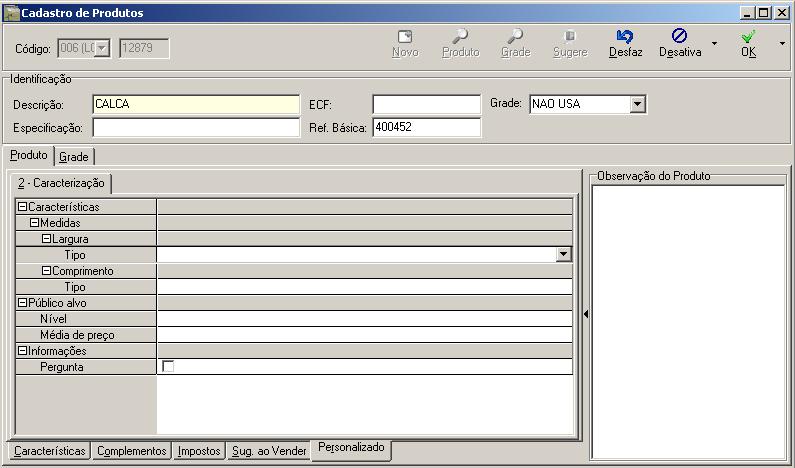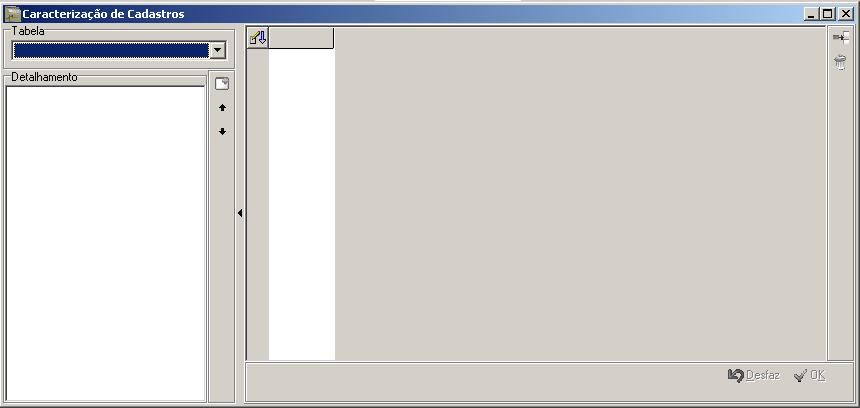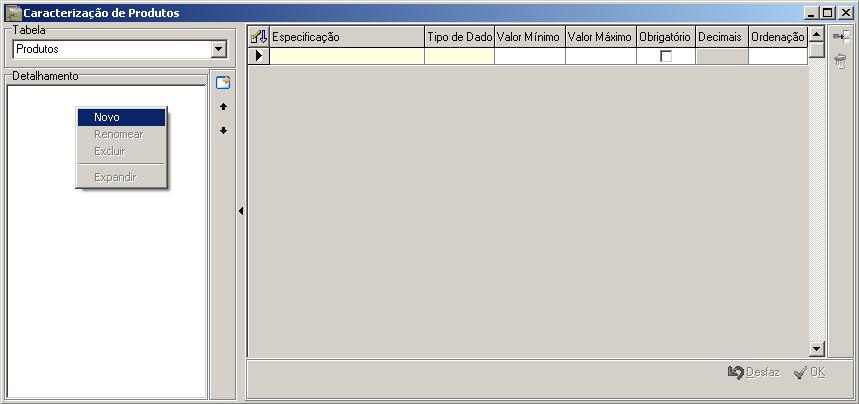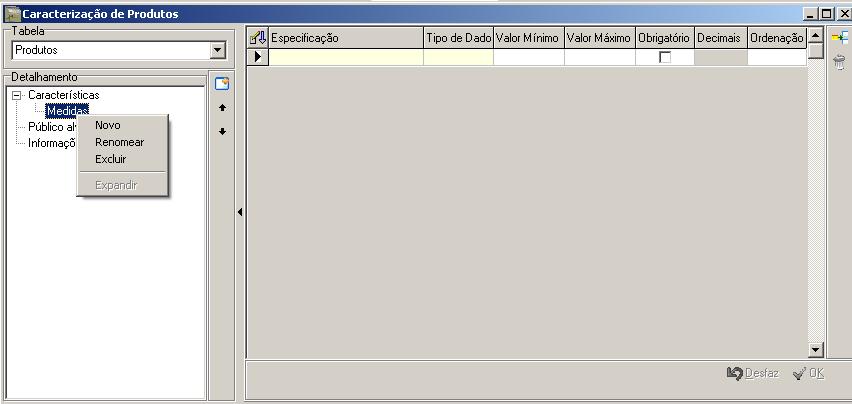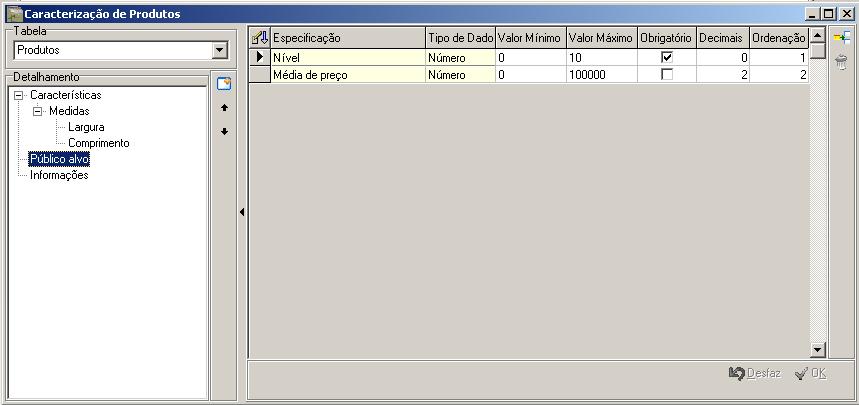Mudanças entre as edições de "Caracterização de cadastros"
| Linha 1: | Linha 1: | ||
{{Tags|Totall Backoffice|Funcionalidades}} | {{Tags|Totall Backoffice|Funcionalidades}} | ||
| − | {{ | + | {{Referencias}} |
==Apresentação== | ==Apresentação== | ||
Edição das 09h37min de 5 de maio de 2016
Apresentação
A caracterização é utilizada para criação de campos adicionais, com possibilidade de uma definição de estrutura para estes campos. Pode ser utilizada para o cadastro de Produtos, Grade, Clientes e Endereços.
Utilização
O acesso para a configuração é feita no Totall Backoffice em Principal >> Tabelas >> Caracterização. A tela que será visualizada está indicada na Figura 1.
Após abrir a tela no campo Tabela deve ser definido para qual cadastro será criada a caracterização. Os campos que serão criados devem ser organizados em uma estrutura. Para criar a estrutura deve se clicar com o botão direito do mouse na área branca como indicado na Figura 2.
Em seguida deve se indicar o nome para o item da estrutura e indicar Sim para confirmar a inclusão como indica a Figura 3.
Após ser inserido o item, o mesmo pode ser alterado ou excluído clicando com o botão direito do mouse em cima de seu nome. Caso o item já tenha campos com dados informados no cadastro somente será possível a alteração do seu nome. Para inserir um sub-item basta clicar com o botão direito no item superior como indicado na Figura 4.
Após ser definida e estrutura da caracterização para este cadastro podemos indicar os campos. Onde cada campo deve conter:
- Especificação: nome que será visualizado no cadastro.
- Tipo de dado: deve ser definido se será um campo de data, string (texto), número, lógico (marcado ou desmarcado) ou combo (menu com opções de escolha).
- Valor mínimo: faz com que seja informado somente um valor superior no cadastro.
- Valor máximo: faz com que seja informado somente um valor inferior no cadastro.
- Obrigatório: indica que deve ser obrigatório informar um valor para este campo no cadastro.
- Decimais: indica quantas casas decimais terá o campo caso seja do tipo número.
- Ordenação: indica qual a ordem em que será visualizada no cadastro.
Ao terminar de informar os dados citados acima para os campos, clicar no botão OK para gravar os dados. Um exemplo de uma estrutura com campos está indicado na Figura 5.
Ao concluir a configuração da caracterização, podemos observar no cadastro o resultado como indicado na Figura 6.
Em nosso exemplo foi utilizado o cadastro de Produtos, portanto o acesso á caracterização será feita através do menu Principal >> Produtos >> Cadastro, na guia Personalizado >> Caracterização. Nos outros cadastros o acesso também deve ser feito pela guia Personalizado.